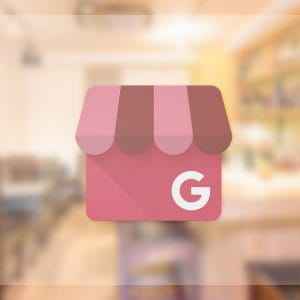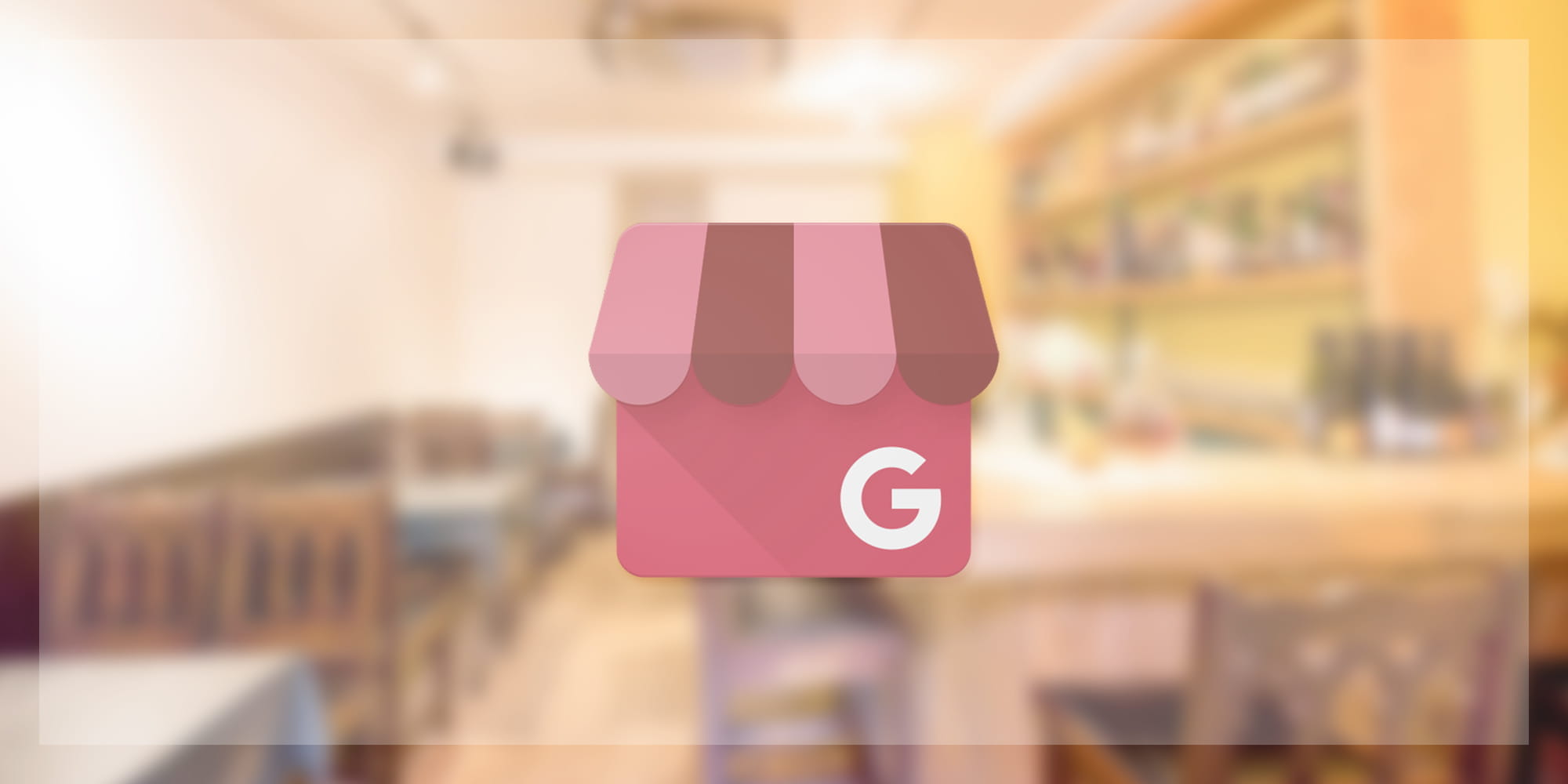
こんにちは。
最近少し涼しくなり、夏の終わりが寂しく感じるディレクターの松村です。
夏の終わりで気分も沈むかと思いきや、秋になれば競馬は盛り上がるので結局気分は上がってます。
妙なテンションになってますが、今回のブログはGoogleマイビジネスについてです。
以前もマイビジネスについて書きましたが、更に便利な機能が追加されたので内容をまとめてみました。
それでは参りましょう。
Table of contents
そもそもマイビジネスとは?
追加機能をご紹介するその前に、まずはGoogleマイビジネスについて説明します。
Googleでは下記のように紹介されています。
Googleマイビジネスは、Google検索や Googleマップなど、さまざまなGoogleサービス上にビジネスや組織などの情報を表示し、管理するための使いやすい無料ツールです。ビジネス情報のオーナー確認を済ませ、情報を最新に保つことで、オンラインでユーザーに見つけてもらい、お客様のビジネスを紹介することができます。
引用元:Googleマイビジネスヘルプ
以上の様に、マイビジネスに登録するとGoogleの各サービスに無料で反映されることから、店舗への集客やお問い合わせ率アップ、更にはローカル検索にも効果が見込めます。
登録した場合、登録情報がGoogle検索結果画面の右側(スマホでは上部)に表示される事があります。
この部分を「ナレッジパネル」といいます。
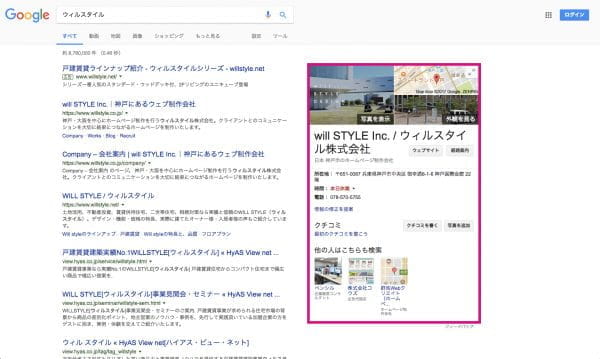
ナレッジパネル内には店舗に関する各情報が掲載されており、ひと目で確認可能です。
また、電話番号が登録されている場合、スマホのナレッジパネル内リンクから直接問い合わせる事も可能です。
登録・利用は無料なので、まだ未登録の方はぜひこの機会に登録を行いましょう。
※登録されていなくても、Googleの自動登録により店舗情報が表示される場合があります。
但し、その場合は情報が不完全である事が多いため、オーナー登録を済ませ、店舗情報をより充実したものへ変更しましょう!
詳しい登録方法については弊社過去記事をご覧ください。
ローカル検索について
先程、「ローカル検索」という単語が出て来ましたが、ローカル検索とは「地域名+サービス名」で検索を行うなど、特定地域に関する情報を検索することをいいます。
GPS機能のついた端末から検索を行った場合、その場所に最適な情報が表示される場合もローカル検索にあたります。
こういった検索方法はスマホの普及により爆発的に広がりました。
このローカル検索において上位表示(ローカルSEO)されることにより、サイトへのアクセス、直接電話による問い合わせや来店などに繋がります。
マイビジネスへの登録も、前述の通りGoogleの各サービスに反映されることからローカルSEO対策に有効であると言われています。
さて、ようやく本題となりますがマイビジネスの追加機能を見ていきましょう!
投稿機能が追加された
追加機能1つ目は「投稿」です。
Googleヘルプセンター内では下記のように掲載されています。
Google マイビジネスの「投稿」機能では、自社のイベント、商品、サービスなどの情報を、Google検索やGoogleマップに直接公開することができます。投稿を作成することにより、自社のビジネス リスティングをGoogleで見つけたユーザーに対して、タイムリーなコンテンツの提示が可能です。
引用元:Googleマイビジネスヘルプ
簡単に言うと投稿内容がナレッジパネル内に表示されるという事ですね。
パネル内にどう表示されるかというと…
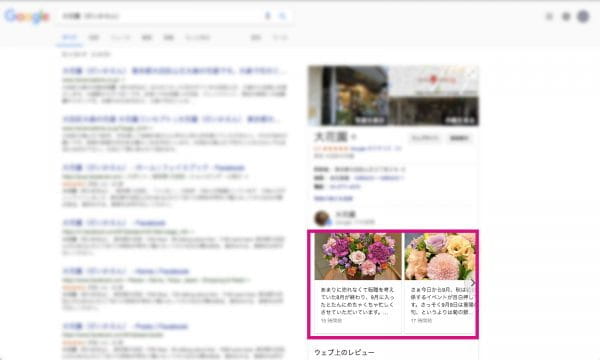
PCではこのように表示され、
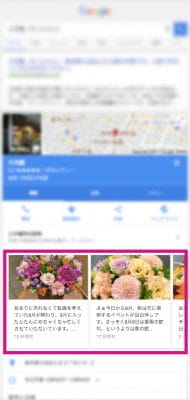
スマホではこのように表示されます。
続いては投稿方法を見てみましょう。
マイビジネスの管理画面内、「投稿」メニューをクリックします。
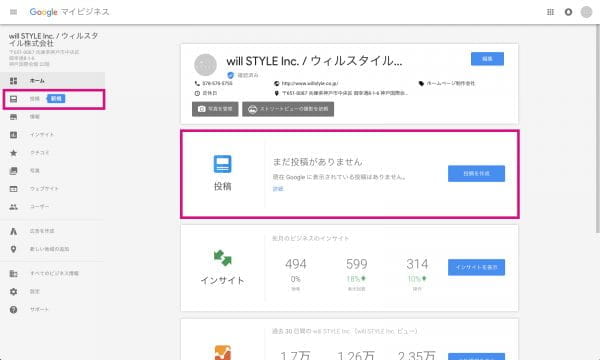
クリックして作成画面に進みます。

テキストだけでなく、画像も添付可能です。
「この投稿をイベントにする」で投稿にイベント期間を設定する事が可能です。
ただ、期間を設定しない場合でも投稿は7日間で自動で削除されますので、7日間から変更したい場合に期間設定を活用してください。
投稿では常にタイムリーな情報を発信する事が求められます。
続いて、「ボタンを追加する」では設定したボタンが表示され、入力したURL先へリンクさせる事ができます。
入力が完了したらプレビューで確認してみましょう。
表示内容に問題が無ければプレビュー画面内に表示されている「公開」ボタンで公開できます。
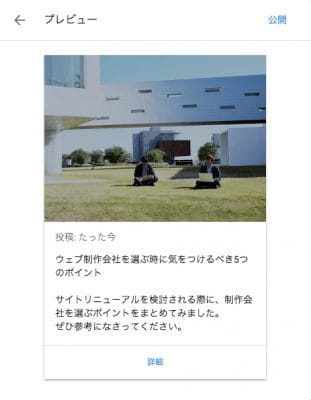
投稿機能を上手く使うことにより、開催予定・実施中のキャンペーンや人気商品・新発売の商品などもアピールできそうですね。
特に店舗型のビジネスには効果的な機能だと思います。
補足・注意
- 投稿内容が表示されるのは1週間です。(イベントで期間設定をした場合を除く)
- 投稿が表示されるのは直接会社名や店舗名で検索した場合のみです。(2017/09月現在)
簡易サイトが作れるようになった
追加機能2つ目はなんとマイビジネスでサイトが作れるようになりました!
内容はシンプルなものではありますが、まだサイトをお持ちでない方は作成されてみてはいかがでしょうか。
ポイントは以下の通りです。
ポイント
- 無料で作成可能
- マイビジネスの登録情報が自動で反映される
- モバイルフレンドリー対応
マイビジネス自体利用は無料なので、もちろんサイトも無料で作成できます。
そして、マイビジネスの登録情報がそのままサイトに反映されるので、編集も簡単。
さらにモバイルフレンドリー対応なので、スマホからも閲覧できます。
それでは作成方法を簡単にご紹介しましょう。
マイビジネスの管理画面内、「ウェブサイト」メニューをクリックしてください。
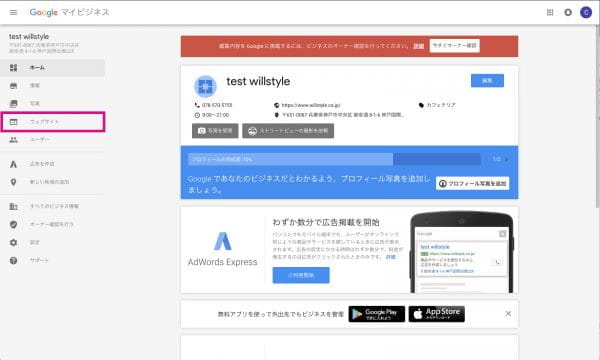
マイビジネスに登録済みの情報とカバー写真が自動的に反映されます。
サイト内で編集できるのは下記項目です。
- カバー写真
- フォント・テーマカラー
- 写真の投稿
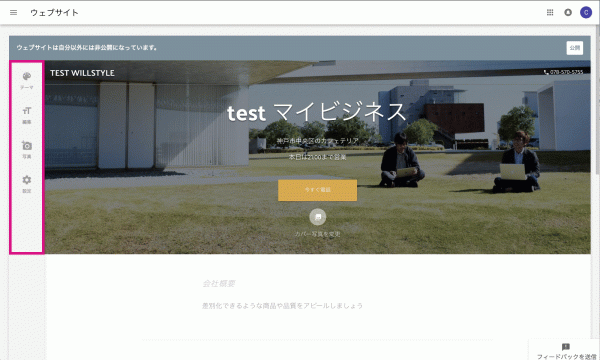
左側のメニュー、もしくはプレビュー画面の変更したい箇所をクリックすれば編集可能です。
直感的な操作で編集できるので、PCの操作に慣れていない方でも安心ですね。
全て編集が完了したら、右上の「公開」をクリックします。
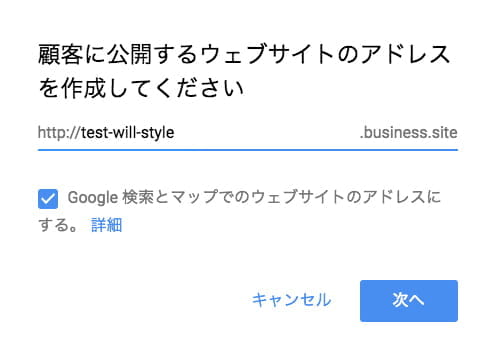
公開メニュー内では「.business.site」以前のドメイン設定が可能です。
その下にあるチェックボックスは基本的にチェックを入れたままで構いませんが、既にサイトをお持ちの場合、マイビジネスのサイトURLが上書きして登録されますのでご注意ください。
「次へ」をクリックするとカスタムドメイン導入について聞かれますが、必要に応じて選択してください。
これだけで公開完了です。
URLを開いてみると実際に公開されている事が確認できます。
掲載情報や写真があらかじめ決まっていれば、公開まで30分もかからないかもしれません。
情報の変更に伴う編集は管理画面より行いましょう。
おわりに
いかがでしたか。
Googleの各サービス同様に、マイビジネスも機能が充実し便利になってきています。
今回の追加サービスも活用されている方はまだ少ないので、競合に差を付けるチャンスかもしれません。
素晴らしいサービスを提供し続けてくれるGoogleにこれからも期待ですね!